Ulasan / Tutorial / Alternatif Perekam Layar Movavi untuk Windows dan Mac
Movavi Screen Recorder adalah perekam video dan audio layar yang kuat untuk pengguna Windows dan Mac. Anda tidak hanya dapat merekam video, audio tetapi juga webcam pada saat yang bersamaan. Selain itu, Anda dapat menampilkan mouse dan penekanan tombol saat merekam dengan Movavi Screen Recorder. Dengan demikian, ini adalah perekam layar yang bagus untuk kursus dan rapat online. Grup pengguna Movavi Screen Recorder tumbuh dengan cepat. Apa yang membuat Perekam Layar Movavi begitu populer? Anda bisa mengecek review Movavi Screen Recorder ini dan temukan jawabannya.

Bagian 1: Review Perekam Layar Movavi
Apakah Movavi Screen Recorder adalah alat penangkap layar terbaik? Sebelum Anda membeli Movavi Screen Recorder versi lengkap, Anda dapat dengan cepat melihat ulasan berikut. Akan jauh lebih baik untuk mengetahui apa yang mungkin Anda temui saat merekam dengan perangkat lunak Movavi Screen Recorder.
Pro Perekam Layar Movavi
- 1. Rekam panggilan video, konferensi online, video, game, dan aktivitas di layar lainnya tanpa kehilangan kualitas.
- 2. Pilih area tangkapan layar dengan layar penuh, jendela tertentu, dan wilayah yang disesuaikan.
- 3. Jadwalkan perekaman video dan audio layar dengan tanggal dan waktu tertentu.
- 4. Tambahkan transisi, judul, anotasi, dan filter lainnya saat merekam dengan Movavi Screen Capture.
- 5. Dapatkan stabilisasi video, gerakan lambat, efek layar hijau, dan alat terintegrasi canggih lainnya.
- 6. Konversi video yang diambil dengan berbagai format media yang kuat.
Kontra Perekam Layar Movavi
- 1. Movavi Screen Recorder gratis tidak memungkinkan pengguna merekam suara sistem.
- 2. Tanda air tidak akan dihapus sampai Anda mendapatkan kunci aktivasi Movavi Screen Recorder.
- 3. Dukungan pelanggan Movavi Screen Recorder perlu ditingkatkan.
- 4. Anda tidak dapat memposting video yang direkam ke YouTube secara langsung dalam perangkat lunak Perekam Layar Movavi.
Harga Perekam Layar Movavi
Untuk pengguna baru, Anda dapat mengunduh versi uji coba gratis Movavi Screen Recorder. Jika Anda ingin mengakses semua fitur perekaman dan pengeditan layar lanjutan, Anda perlu membeli lisensi seumur hidup Movavi Screen Recorder untuk 1 PC di $49.90. Bundleware Movavi Screen Recorder lainnya menawarkan diskon untuk pengguna target.
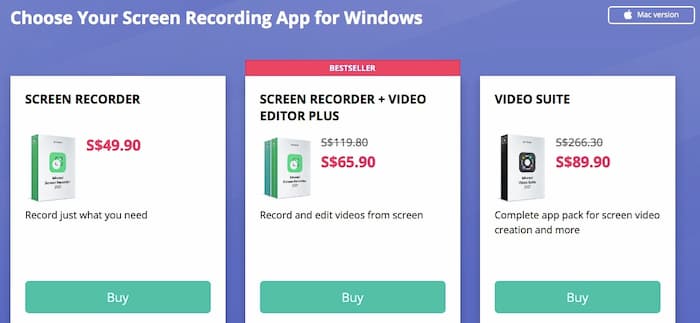
Cara Menggunakan Perekam Layar Movavi
Langkah 1: Unduh dan instal Movavi Screen Recorder untuk komputer Windows atau Mac. Memilih Perekaman Layar tombol.
Langkah 2: Tahan mouse klik kiri dan seret kursor. Anda dapat mengubah ukuran area tangkapan layar berdasarkan kebutuhan Anda.
Langkah 3: Setel sumber audio input. Selain itu, Anda dapat mengaktifkan kursor mouse, tindakan keyboard, dan preferensi lainnya.
Langkah 4: Klik REC untuk mulai merekam dengan Movavi Screen Recorder. Anda dapat menggunakan tombol pintas dan pintasan di layar untuk mengontrol seluruh proses perekaman layar.
Langkah 5: Saat Anda berhenti merekam, Anda dapat melihat file Pratinjau jendela. Pratinjau dan potong bagian yang tidak diinginkan.
Langkah 6: Klik Simpan Sebagai diikuti oleh Menyimpan untuk mengekspor video yang direkam.
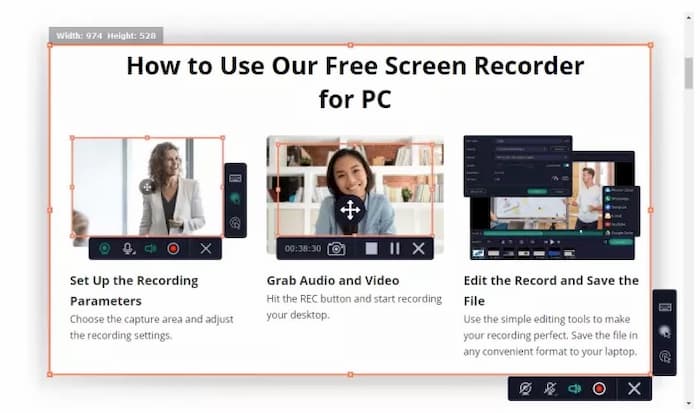
Bagian 2: Alternatif Perekam Layar Movavi Gratis Terbaik
Versi lengkap Movavi Screen Recorder mahal. Meskipun Anda dapat menangkap layar dengan Movavi gratis, Anda akan dibatasi dengan banyak batasan. Jika Anda mencari alternatif gratis Movavi Screen Recorder, Perekam Layar Gratis FVC bisa menjadi pilihan pertama Anda. Anda dapat merekam video layar dengan audio tanpa tanda air. Tidak ada batasan waktu maksimal. Anda dapat merekam video, acara TV, daftar putar, dan jenis video lainnya selama berjam-jam. Dibandingkan dengan Movavi Screen Recorder, Anda bisa mendapatkan fitur perekaman layar dasar tanpa biaya.
- 1. Menangkap layar komputer Windows dan Mac Anda tanpa kehilangan kualitas.
- 2. Rekam video layar dengan audio sistem dan suara mikrofon.
- 3. 100% gratis dan aman digunakan. Tidak ada virus, malware, dan biaya tersembunyi.
- 4. Simpan video yang direkam dalam format MP4 atau WMV.
Langkah 1: Kunjungi situs web perekam layar online gratis FVC. Klik Mulai merekam di antarmuka utama. Instal peluncurnya dengan cepat dengan wizard di layar.

Langkah 2: Atur area tangkapan layar sebagai layar penuh atau ukuran yang disesuaikan. Nyalakan Audio untuk merekam video dengan suara komputer dan suara mikrofon.
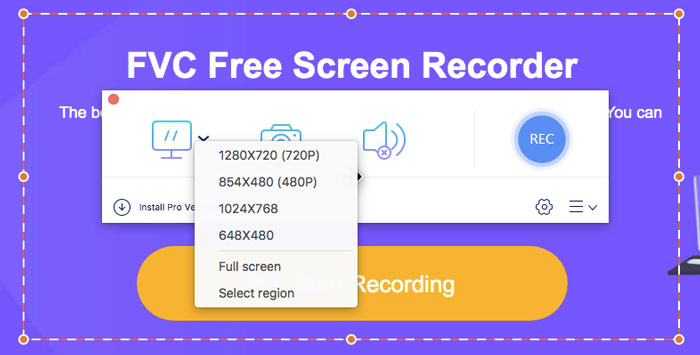
Langkah 3: Klik roda gigi Pengaturan ikon untuk mengubah preferensi perekaman. Di sini Anda dapat mengatur hitungan mundur, mengubah format video, dan membuat perubahan lainnya. Klik baik untuk menyimpan perubahan dan menutup jendela.

Langkah 4: Klik REC untuk memulai proses perekaman layar. Anda dapat menjeda, melanjutkan, dan berhenti merekam tanpa batas waktu.

Langkah 5: Saat Anda berhenti merekam, Anda bisa mendapatkan file yang direkam di Rekaman Sejarah jendela. Di sini Anda dapat memutar, mengganti nama, mengatur, berbagi, dan menghapus dengan opsi bawah.

Bagian 3: Tanya Jawab tentang Perekam Layar Movavi
Berapa lama Anda dapat merekam dengan versi percobaan Movavi Screen Recorder?
Anda dapat menangkap layar dengan uji coba gratis Movavi Screen Recorder hingga 5 menit per video. Namun, akan ada watermark di file video keluaran.
Apakah Movavi Screen Recorder aman digunakan?
Iya. Anda dapat mengunduh Movavi Screen Recorder secara gratis dari situs resminya. Tidak ada perangkat lunak atau malware yang dibundel. Anda bisa mendapatkan perangkat lunak Perekam Layar Movavi terbaru setiap saat.
Bagaimana cara memperbaiki Movavi Screen Recorder tanpa audio?
Nyalakan ulang komputer Anda. Periksa apakah Anda mengaktifkan alat perekam audio Movavi. Naikkan volume sumber audio input. Selain itu, Anda dapat menghapus dan menginstal ulang Movavi Screen Recorder untuk mengatasi gangguan.
Perekam Layar Movavi dirancang untuk pengguna profesional. Jika Anda hanya ingin mengunduh video dan merekam video pendek, Perekam Layar Gratis FVC adalah pilihan yang lebih baik. Anda dapat merekam video dan audio layar tanpa batas waktu atau tanda air. Tidak ada pembelian tersembunyi dan potensi risiko. Semua aktivitas komputer dapat direkam dalam video digital. Baik pengguna Windows dan Mac dapat menjalankan alternatif Perekam Layar Movavi untuk merekam video dan audio komputer secara gratis.



 Video Converter Ultimate
Video Converter Ultimate Perekam Layar
Perekam Layar


